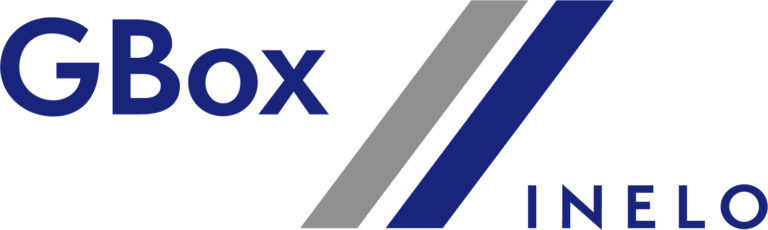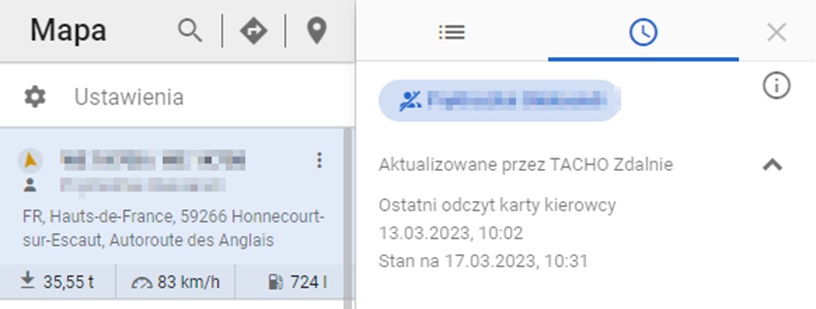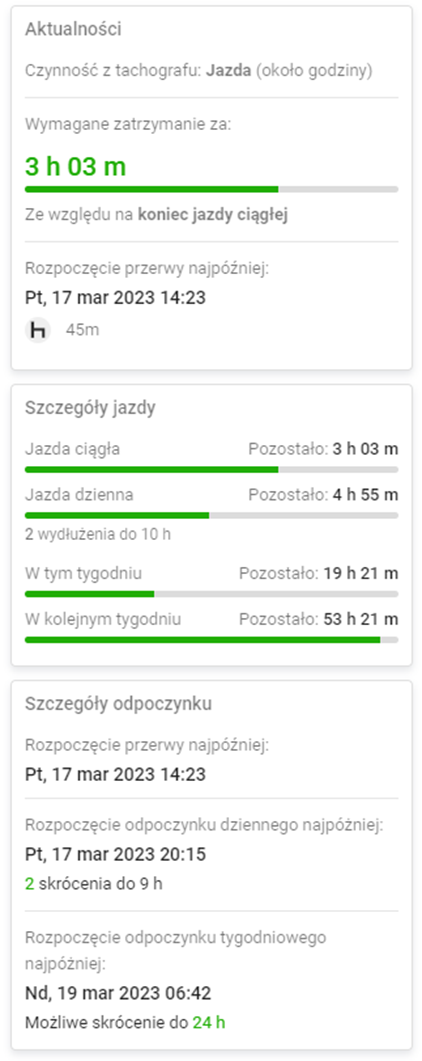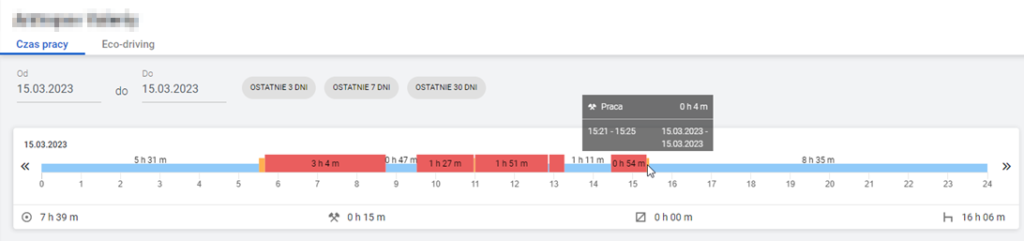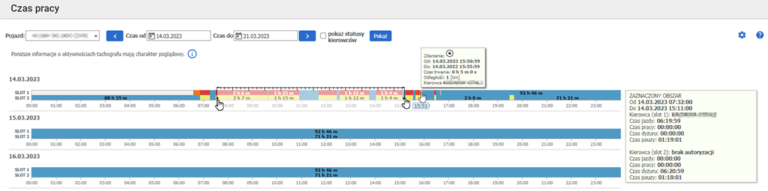Dane dotyczące czasu pracy znajdziesz w modułach:
- Mapa;
- Kierowcy;
- Czas pracy.
Mapa
Dane dotyczące czasu pracy dostępne są po wybraniu pojazdu na liście i kliknięciu ikony zegara:
- Pomarańczowy - czas pracy nie był aktualizowany odczytem karty kierowcy co najmniej od 6 dni;
- Czerwony - czas pracy nie był aktualizowany odczytem karty kierowcy co najmniej od 12 dni.
W tym miejscu znajdziesz dodatkowo informację o jeździe w załodze.
Domyślnie prezentowany jest czas pracy dla kierowcy prowadzącego pojazd.
Możesz przełączać się między kierowcami. Wybierz nazwisko kierowcy, którego czas pracy chcesz analizować.
Oznaczenia:
Jeden kierowca
Kierowca spełnia warunki jazdy w załodze
Kierowca spełnia warunki jazdy w załodze
Kierowca nie spełnia warunków jazdy w załodze
Kierowca nie spełnia warunków jazdy w załodze
W miejscu aktualności znajdziesz najważniejsze informacje nt. statusu kierowcy oraz jego czasu pracy.
W danych poniżej wyświetlone są szczegóły dotyczące dostępnego czasu jazdy i wymaganych odpoczynków:
Będą tu widoczne również rekompensaty, jeżeli kierowca ma je do odebrania.
Przy każdej wyświetlonej rekompensacie zapisany jest czas, jaki musi zostać odebrany.
Rozwiń ikoną strzałki, jeśli chcesz zobaczyć:
- termin, do którego należy ją odebrać (Najpóźniej zakończ);
- proponowane terminy odpoczynków, z którymi można ją odebrać.
Kierowcy
W tej zakładce możesz wygenerować wykres czasu pracy dla wybranego z listy kierowcy.
Do wyboru masz opcje: ostatnie 3, 7 oraz 30 dni
Możesz również samodzielnie, korzystając z kalendarza, wybrać przedział czasowy. Wystarczy, że klikniesz na datę w polu Od i Do.
Po wybraniu daty początkowej i końcowej, kliknij [OK].
Zdarzenia na wykresie oznaczone są kolorami:
- Inna praca – kolor pomarańczowy;
- Jazda – kolor czerwony;
- Dyspozycja – kolor żółty;
- Postój – kolor niebieski.
Po najechaniu na wybrane zdarzenie, wyświetlony zostanie dymek z jego szczegółami:
- Nazwa zdarzenia;
- Długość zdarzenia;
- Czas (od-do) trwania zdarzenia;
- Data zdarzenia.
Czas pracy
Moduł wyświetla wykres czasu pracy analizując aktywność tachografu.
Zastosowany sposób przesyłania informacji z tachografu nie zapewnia całkowitej pewności, iż dane są w każdym przypadku poprawne. Każde wylogowanie kierowcy będzie również powodowało braki danych.
Jedyną i najpewniejszą informacją o aktywnościach tachografu jest jego odczyt dokonany zgodnie z wymogami przepisów prawa.
Aby wyświetlić wykres czasu pracy:
1.Wybierz pojazd z rozwijanej listy;
2.Ustaw zakres czasu, jaki będzie obejmował wykres. Największy dopuszczalny zakresu czasu do wyświetlenia to 35 dni.
Pojedyncze zdarzenie: informacje pojawią się w dymku powyżej wykresu, po najechaniu kursorem na zdarzenie.
Zaznaczony obszar: informacje pojawiają się po prawej stronie wykresu, po kliknięciu i rozciągnięciu zaznaczenia na żądany okres.
Miejsce wylogowania na wykresie, oznaczone czarnym trójkątem, informuje, kiedy kierowca wylogował się z urządzenia i mógł kontynuować jazdę.
W momencie, gdy kierowca nie jest zalogowany, wykres czasu pracy rysuje się nieprawidłowo i mogą nastąpić spore odstępstwa od wskazań tachografu.
Jeżeli w slocie 2 nie ma karty kierowcy, wówczas na wykresie generowana jest dyspozycja.
Nazwy zdarzeń pojawiające się na wykresie slotu 1/2 odpowiadają czynnościom rejestrowanym przez tachograf:
- Jazda (czerwony);
- Inna praca (pomarańczowy);
- Dyspozycja (żółty);
- Postój (niebieski).
Jeśli nie widzisz danych czasu pracy kierowcy w module Kierowcy, kliknij tutaj.